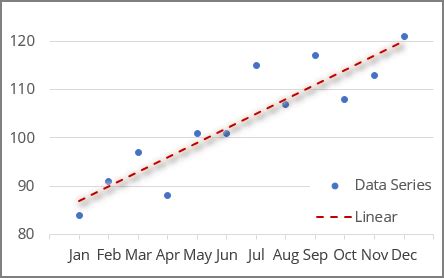Pada dasarnya, label axis (labeled axis) pada grafik Excel dibuat berdasarkan data sumbernya. Namun, jika Anda ingin mengubah atau memodifikasi label-axis tersebut, berikut adalah beberapa cara untuk melakukan itu:
- Ganti teks label-axis yang ada
Cara termudah adalah dengan menggantikan teks label-axis yang sudah ada dengan teks baru. Caranya:
- Pilih data sumber Anda.
- Klik pada setiap sel yang berisi teks label-axis yang ingin Anda ganti.
- Tipe teks baru dan tekan Enter.
Dengan demikian, label-axis di grafik akan segera terupdate.
- Buat label-axis yang independen
Jika Anda ingin membuat label-axis yang berbeda dengan data sumbernya, Anda dapat melakukannya sebagai berikut:
- Pilih data sumber Anda.
- Klik kanan pada label-category (kategori) yang ingin Anda ganti dan pilih Select Data.
- Dalam kotak Horizontal (Category) Axis Labels, klik Edit.
- Dalam kotak Axis Label Range, tipe label-axis baru yang Anda inginkan, dipisahkan oleh koma.
Contoh: Quarter 1, Quarter 2, Quarter 3, Quarter 4
Dengan demikian, Anda akan memiliki label-axis yang terpisah dari data sumbernya.
- Ganti format teks dan angka pada label-axis
Jika Anda ingin mengubah format teks atau angka pada label-axis, Anda dapat melakukannya sebagai berikut:
- Pilih data sumber Anda.
- Klik kanan pada label-category yang ingin Anda format dan pilih Font.
- Dalam tab Font, pilih opsi pengaturan font yang Anda inginkan.
- Dalam tab Character Spacing, pilih opsi pengaturan spacing yang Anda inginkan.
Untuk mengubah format angka pada axis value, Anda dapat melakukannya sebagai berikut:
- Pilih data sumber Anda.
- Klik kanan pada label-value (nilai) yang ingin Anda format dan pilih Format Axis.
- Dalam kotak Format Axis, klik Number.
- Pilih opsi pengaturan format angka yang Anda inginkan.
Dengan demikian, Anda akan dapat mengubah format teks atau angka pada label-axis dengan lebih mudah.